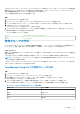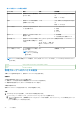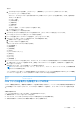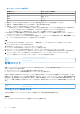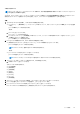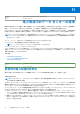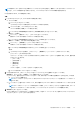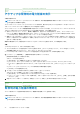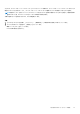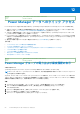Users Guide
Table Of Contents
- Dell EMC OpenManage Enterprise Power Managerバージョン2.0 ユーザーズ ガイド
- 目次
- はじめに: Power Manager
- 変更履歴
- 本リリースの新機能
- 互換性マトリックス
- ライセンス要件
- 拡張性とパフォーマンス
- はじめに:Power Manager
- デバイス検出ジョブの作成
- Power Managerデバイスの監視および管理
- ラック管理
- 電力削減中のデータ センターの管理
- Power Managerデータへのクイック アクセス
- 保守 Power Manager
- アラート
- のレポート Power Manager
- アップデート Power Manager
- よくあるお問い合わせ(FAQ)
- トラブルシューティング
- 付録
- その他の情報
または
a. OpenManage Enterprise を起動し、[プラグイン] > [電源管理] > [ラック ビュー]の順にクリックします。
[ラック ビュー]ページが表示されます。
オプション:データをフィルターおよび表示するには、[詳細フィルター]オプションを展開します。以下は、選択可能な
カテゴリーの一覧です。
● [グループ名]
● [正常性状態 ]
● [電源状況 ]
● [接続状態 ]
● [タイプ]
カテゴリー選択し、フィルターされたデータを表示します。
b. ラック名をクリックします。
[ラックの管理]ページが表示されます。
2. OpenManage Enterprise で検出されたデバイスを追加するには、[ラック スロットに追加]をクリックします。
[デバイスをラック スロットに追加]ウィザードが表示されます。
3. [デバイスを選択]セクションでデバイスを選択し、[次へ]をクリックします。
4. オプション: データをフィルターして表示するには、次の手順を実行します。
a. [詳細フィルター]をクリックします。
b. フィルターのカテゴリを選択します。
次のフィルターがデバイスに対して表示されます。
● [正常性状態 ]
● [電源状況]
● [接続状態]
● [名前]
● [デバイスのサイズ(U)]
● [識別子 ]
● [モデル]
● [タイプ]
● [管理状態 ]
5. [ラック スロットにデバイスを追加]では、デフォルトで、デバイスがラック内の使用可能なスロットに自動的に追加されま
す。特定のスロットにデバイスを追加するには、[自動]ドロップダウン メニューを選択し、必要なスロットを選択します。
6. [終了]をクリックします。
追加されたデバイスは、[ラックの管理]ページに図で表示されます。
メモ: ラック スロット オプションは、シャーシ、ラック サーバー、ストレージ、ネットワーク スイッチ、および監視対象
外のデバイスで使用できます。
シャーシ内のモジュラー型サーバーの詳細と接続されている入出力モジュール(IOM)の詳細を表示するには、[ラックの管理]
ページでシャーシを見つけ、IP アドレスまたはデバイス名にマウス ポインタを合わせます。
Identifier
GUID-278048E2-6A33-492D-9F8E-83A8DF612BEB
Version 3
Status Translation approved
CSV ファイルを使用した物理グループの作成
インポート機能を使用すると、階層のある物理グループを手動で作成する代わりに、CSV ファイルから新規または既存の物理グル
ープの詳細をインポートすることによって、Power Manager で物理グループを作成し、ラック スロットにデバイスを追加できま
す。
このタスクについて
CSV ファイルを作成してインポートする前に、次の点を考慮してください。
● 管理者のみが CSV ファイルをインポートできます。
● スクリプトは、デバイスが OpenManage Enterprise で検出されたかどうかを確認します。
● 作成する物理グループが次のように階層に準拠していることを確認します。
ラック管理 43